In diesem Artikel erkläre ich wie man Javascript-Bibliotheken, wie zum Beispiel jQuery oder modernizr.js richtig einbindet. Neben den bekannten Javascript-Frameworks, kann man natürlich auch selbstgeschriebene Scripte einbinden. Die meisten dürften sich fragen, was man beim laden der Scripte falsch machen kann. Über eine Theme-Datei, kann man wie gewohnt ein Script einbinden und verwenden oder direkt in eine Datei zum Beispiel in die header.php reinschreiben. Das Pflegesystem sieht aber einen anderen, intelligenteren Weg vor und bietet dafür passende Funktionen.
WordPress Funktionen zum einbinden von Javascript
In WordPress sind spezielle Funktionen zum Steuern von Scripten vorgesehen. Diese Funktionen sollte man auch für die Theme-Erstellung und für Plugins verwenden. Hier eine Liste der vorgegebenen Funktionen zum einbinden und deaktivieren von Javascript-Dateien:
- wp_register_script
Mit dieser Funktion registriert man in WordPress Scripte, welche man dann je nach Bedarf verwenden kann. - wp_enqueue_script
Damit aktiviert man benötigte Scripte - wp_deregister_script
Wenn man ein Script aus WordPress rausnehmen will, wird diese Funktion benutzt. - wp_dequeue_script
Sollte ein aktiviertes Script nicht verwenden werden, kann man es mit dem Befehl deaktivieren.
In WordPress integrierte Javascript Bibliotheken und Frameworks
WordPress beinhaltet von sich aus Javascript Bibliotheken. Von daher muss man nicht alle benötigten Scripte über das Theme laden, sondern die benötigten Bibliotheken mit der Funktion wp_enqueue_script aus WordPress verwenden. Hier eine Liste einiger wichtigen Bibliotheken, welche bereits in WordPress integriert sind:
Die vollständige Liste der integrierten Javascript Dateien findet ihr auf der entsprechenden WordPress-Doku Seite zur Integrierung von Scripten.
Eine Javascript-Datei in WordPress registrieren
Bevor man eine Javascript-Datei verwenden will, muss man diese als erstes registrieren. Das erfolgt durch die Funktion wp_register_script. So hat es auszusehen:
wp_register_script( $handle, $src, $deps, $ver, $in_footer );
Die Variablen stehen für folgende Angaben:
- $handle – Der Alias für das Script. Durch den Alias kann man die Dateien ansprechen.
- $scr – Der Pfad/Domain unter der die Script-Datei zu finden ist.
- $deps – Mit dieser Variable kann angeben, welche Scripte zuerst geladen werden müssen bevor dieses folgt. Die Variable wird als Array gesetzt und als Werte werden die Alias-Namen der benötigten Dateien übergeben.
- $ver – Hier gibt ihr an, welche Version die verwendete Bibliothek hat.
- $in_footer – Hier könnt ihr angeben ob die Javascript-Datei im Kopf bzw. in „wp_head“ geladen werden soll oder in „wp_footer“. Wenn die Datei im Footer geladen werden soll, muss man als Parameter „true“ übergeben, ansonten „false“. Die Variable muss ein Boolean-Wert sein und kein String.
So sieht es dann in der Praxis aus:
wp_register_script('script', bloginfo('template_url').'script.js', array('jquery'), '1.0', true);
WordPress sagen welche Scripte geladen werden sollen
Nachdem alle benötigten Scripte in WordPress registriert wurden, kann man die benötigten Dateien mithilfe von wp_enqueue_script laden.
Dazu benutzt man einfach diese Funktion und übergibt als Parameter den Alias der benötigten Datei. Das sieht dann so aus:
wp_enqueue_script('script');
Javascript-Dateien deaktivieren und aus WordPress entfernen
Es besteht natürlich auch die Möglichkeit Scripte wieder zu deaktivieren oder komplett aus WordPress rauszunehmen. Dazu gibt WordPress zwei Funktionen vor. wp_dequeue_script zum deaktivieren von Scripten und wp_deregister_script zum Austragen eines Scripts aus WordPress. Bei beiden Funktionen übergibt man als Parameter den Alias des Scripts.
So wird es verwendet:
wp_deregister_script('script');
wp_dequeue_script('script');
Prüfen welche Scripte in WordPress aktiviert sind
Wenn man überprüfen möchte, welche Javascript-Dateien von WordPress geladen werden, benutzt man die Funktion wp_print_scripts(). Die gibt ein als Wert ein Array zurück in dem angeben ist, welche Scripte geladen werden. Es werden die $handle also die Alias Namen der Scripte ausgeliefert.
So erfolgt der Aufruf:
var_dump(wp_print_scripts());
Javascript Dateien in WordPress richtig laden
Wenn man in seiner WordPress-Seite weitere Scripte benutzen will, ist der richtige Weg mit die „Action Hooks“ zu arbeiten. Man definiert über die functions.php welche Javascript-Dateien in WordPress geladen und benutzt werden sollen. Das macht man, indem man eine Funktion schreibt, in der man auf die WordPress-Befehle wp_register_script und wp_enqueue_script zurückgreift. Die Funktion verknüpft man dann mit dem Befehl add_action an den Befehl wp_enqueue_scripts.
In der Praxis sieht es dann folgendermaßen aus:
add_action('wp_enqueue_scripts','register_custom_scripts');
function register_custom_scripts() {
wp_register_script('script', bloginfo('template_url').'script.js', array('jquery'), '1.0', true);
wp_enqueue_script('script');
}
Tutorial – jQuery über die Google API laden
Ein häufiger Verwendungszweck der Funktion benutzt man, um jQuery nicht von WordPress aus zu laden, sondern extern z.B. von der Google API. Dazu geht man wie oben beschrieben vor. Man schreibt eine Funktion und verknüpft sie über add_action. Der Code muss in die functions.php des Themes geschrieben werden.
jQuery über die Google API laden – die entsprechende Funktion dafür:
add_action('wp_enquere_scripts','load_jquery_from_google');
function load_jquery_from_google () {
wp_deregister_script('jquery');
wp_register_script('jquery','//ajax.googleapis.com/ajax/libs/jquery/1.9.1/jquery.min.js',false,'1.9.1',false);
wp_enqueue_script('jquery');
}
Weiterführende Links
- Dokumentation von wp_register_script auf wordpress.org
- Dokumentation von wp_enqueue_script auf wordpress.org
- Dokumentation von wp_deregister_script auf wordpress.org
- Dokumentation von wp_dequeue_script auf wordpress.org
- Übersicht von Javascript-Bibliotheken welche sich über die Google API laden lassen
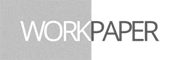

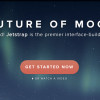
5 Kommentare
Hi Wlad, ich bin nur ein Admin und User von WordPress, daher weiß ich leider nicht wo ganau man diese Einstellungen in WordPress finden kann, um die entsprechenden Anweisungen auszuführen. Wäre hilfreich, wenn du erklären könntest, wo genau man die Einstellungen findet und dann umsetzen kann.
Ich versuche zum Beispiel einen Script code zu verweden, um z.b. meinen Newsletter Describe Funktion in der Seite einzubinden. ABER WordPress lässt das nicht zu, da man in der HTML Eingabe zwar den Code eingeben kann, aber dieser leider nicht übernommen wird.
Hi Alex, die Änderungen musst du direkt im WordPress Theme vornehmen mithilfe eines Editors vornehmen wie z.B. dem Dreamweaver von Adobe. In dem Verzeichnis „/wp-content/themes/“ findest du die Daten von deinen installierten Themes. Da wählst du den Ordner von deinen Theme aus und nimmst die Änderungen in der „functions.php“ vor. Optional kannst du auch über die WordPress Oberfläche unter /design/editor auf dein Theme zugreifen und die Änderungen vornehmen. So wie ich dich verstanden habe, hast du bis jetzt versucht die Änderungen über den WYSIWYG-Editor für den Inhaltsbereich von Artikeln und Seiten vorzunehmen, das ist der falsche Weg. Ich hoffe ich konnte dir da weiterhelfen.
Sollten du noch Schwierigkeiten haben, kannst du dich gern nochmal bei mir melden.
Gruß Wlad
Pingback: JavaScript und jQuery in einen WordPress-Blog einbinden | Fenon.de
Hallo! Welche Strategie eignet sich am denn besten, um Scripte (bzw. stylesheet Dateien) nur in bestimmte WordPress Seiten zu laden. Ich arbeite gerade an einem Webauftritt für einen Verein und die dazugehörige Spendenseite; für diese benötige ich ein JS Script, das beim laden der anderen Seiten ausbleiben soll. Meine Lösung wäre bisher, per add_action(‚wp_enque_scripts‘, ‚…‘) eine Funktion zu laden und darin per $post den Titel und Namen der Seite zu überprüfen und anhand des Ergebnisses das Script laden oder nicht. Oder gibt es eine elegantere Lösung?
Vielen Dank und sonst super Beitrag!
Hallo, auch wenn Ihr Beitrag schon ein wenig älter ist, hat er mir gerade sehr geholfen. Dass Support Team meines Themes konnte mir nicht weiterhelfen, da mein Menü in keinem mobilen Browser funktionierte.
Dank des Beitrages konnte ich den Fehler selber finden und jQuery aktualisieren!
Liebe Grüße
Ben